 Мы уже писали раньше об использовании iPhone в роли удаленного рабочего стола. Я, как человек мало разбирающийся в этих вопросах, подам эту тему именно с такой точки зрения: как быстро, без особых усилий управлять Mac’ом из iPhone. Остается, конечно, вопрос, зачем это нужно. Точнее сказать, зачем удаленное управление с телефона по локальной сети, потому что доступ к своему компьютеру через интернет вопросов не вызывает. Как всегда, буду руководствоваться принципом «Если такое есть, значит оно нужно».
Мы уже писали раньше об использовании iPhone в роли удаленного рабочего стола. Я, как человек мало разбирающийся в этих вопросах, подам эту тему именно с такой точки зрения: как быстро, без особых усилий управлять Mac’ом из iPhone. Остается, конечно, вопрос, зачем это нужно. Точнее сказать, зачем удаленное управление с телефона по локальной сети, потому что доступ к своему компьютеру через интернет вопросов не вызывает. Как всегда, буду руководствоваться принципом «Если такое есть, значит оно нужно».
В основе соединения ляжет VNC — «Virtual Network Computing (VNC) — виртуальное сетевое вычисление, использующее протокол RFB (Remote FrameBuffer). Управление осуществляется путём передачи нажатий клавиш на клавиатуре и движений мыши с одного компьютера на другой и ретрансляции содержимого экрана через компьютерную сеть.
Система VNC платформонезависима: VNC-клиент, называемый VNC viewer, запущенный на одной операционной системе, может подключаться к VNC-серверу, работающему на любой другой ОС. Существуют реализации клиентской и серверной части практически для всех операционных систем, в том числе и для Java (включая мобильную платформу J2ME). К одному VNC-серверу одновременно могут подключаться множественные клиенты. Наиболее популярные способы использования VNC — удалённая техническая поддержка и доступ к рабочему компьютеру из дома» (Wikipedia).
Дело в том, что VNC-сервер в Mac OS уже есть. Правда, для работы с PC я ставил когда-то OSXvnc-server. Чья заслуга, родного или стороннего, — не знаю, но работает все отлично. Более подробно о причинах такого шага можете прочитать в статье Как сделать снимок окна входа.
Общий экран в локальной Wi-Fi сети
Итак, шаг 1: в Системных настройках активируем опцию Общий экран.
Обязательно зайдите в Настройки компьютера и задайте пароль. Мало ли…
Шаг 2: установите VNC клиент для iPhone. Я остановился на Mocha VNC Lite. Для теста мне большего и не нужно было.
Откройте программу, создайте новое подключение и введите внутренний IP Mac’а, который можно увидеть сразу после активации Общего экрана. При необходимости проведите дополнительные настройки (например, задайте пароль).
Разрешение экрана лучше сделать немного меньше максимального. У iPhone не достаточно памяти для отображения такого разрешения, и программа может просто завершить свою работу.
У меня крушений не было и все заработало с первого раза.
Кстати, прочитал где-то, что программа успешно работает на устройствах без джейлбрейка.
Удаленное управление через интернет
Здесь уже не так все просто. Каждый модем, независимо от того, проводный ли он или беспроводный, имеет свои настройки. Для доступа из сети компьютер будет иметь кроме внутреннего IP еще и внешний. Основная настройка, которую вам придется провести — это перенаправление всех входящих соединений внешнего IP через порт 5900 на внутренний. Зайдите в настройки своего модема и найдите что-то вроде Port Forwarding, сконфигурируйте весь траффик порта 5900 и направьте его на внутренний IP. Мне пришлось порыться в настройках своего D-Link. Если все сделать правильно, будете иметь доступ к компьютеру из любой точки глобальной сети. Главное, не забыть его включить ;).

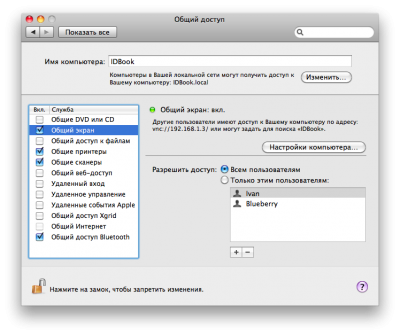
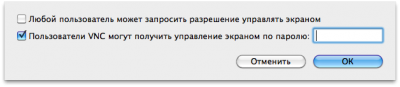
Последние комментарии